¿Has adquirido alguno de router de TP-Link, ya que no sabes cómo establecer la red de acceso a internet? Consulte cómo crear tu propia red wi-fi, con el nombre de usuario y contraseña que desees, sin tener que depender de un ordenador para llevar a cabo el proceso, y hasta el uso de un teléfono celular.
Antes de comenzar, vale la pena recordar que, a pesar de que los routers sean de la misma marca, dirección de correo, una contraseña o un panel de configuración que pueden ser diferentes. Este tutorial ha sido realizado con el modelo de WR841N, sino que debe ser similar a la del modelo que usted tiene en su casa.
Consejo:
Si el router es de la red, de alta o en Vivo, vea cómo configurar el nombre de usuario y contraseña.

Método 1: configurar el internet a través de la página web
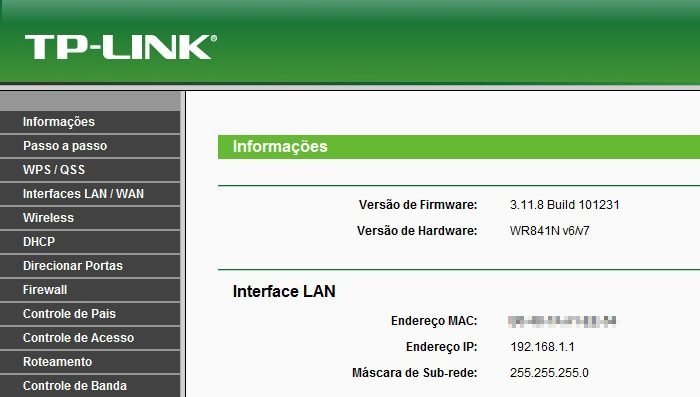
- Antes de empezar a trabajar, en la 192.168.1.1 en tu navegador favorito (si no es el caso, trate de ip 192.168.0.1). En esta página, y todos los pasos que se muestran aquí, funcionan en el género;
- Pon el nombre de usuario y la contraseña de su router. Por defecto es admin/admin (respectivamente), pero con el inicio de sesión se puede hacer de forma distinta en cada uno de los modelos. Le recomendamos buscar esos datos en la parte trasera o la parte de abajo del router, y después de que haya terminado la configuración, cambiar el nombre de usuario y la contraseña del router;
- La página, que debe ser similar a la de la imagen de arriba. En el lado izquierdo, a continuación, haga clic en Paso a paso (en inglés «Quick Setup»);
- A continuación, haga clic en next (Siguiente). Haga esto después de completar estos pasos, y también:
- El Tipo de conexión WAN, lo deje en la detección;
- En la Clonación de Mac, a continuación, seleccione la opción » nada en absoluto.
- El wifi a internet, deja todo como está, al menos:el Nombre de la Red wifi a internet, en donde se debe escribir el nombre de tu conexión Wi-Fi, Canal en el que puedes dejar en automático, así como definir los canales 1, 6 y 11;de la Seguridad, en donde se debe seleccionar el protocolo WPA-PSK/WPA2-PSK;la Contraseña, en donde se debe introducir la contraseña que desee a la red Wi-Fi
- Una vez que haga clic en next (Siguiente), Reiniciar y dejar que el navegador abre la página a cargar hasta el 100%
- Por último, entre las opciones de configuración de la red Wi-Fi de su teléfono móvil o en el ordenador y se conecta a la red con el nombre de usuario (identificador de red (SSID) y la contraseña que elegiste.
Eso es todo!
La conexión Wi-Fi gratuita y ya está establecida. Ningún tipo de configuración adicional, que debe ser hecha en la misma dirección, la dirección 192.168.1.1 (o en el que trabajó con usted, pero sin que se haga clic en Paso a paso, una vez más, a las opciones de configuración que acabamos de realizar se deshacen.
Método 2: cómo configurar el internet a través de la aplicación de
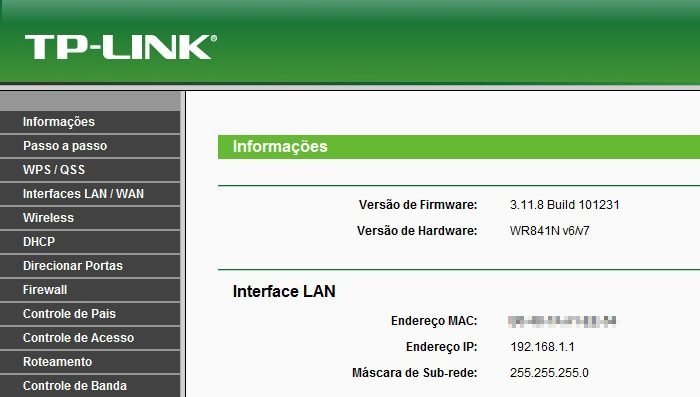
Más allá de la clásica de la web, con la TP-Link ofrece a los routers más modernos que el de la Mujer de TP-LINK es una aplicación de la propia marca, lo que se hace, precisamente, para la configuración de un router. Es solo para instalar en tu móvil Android o iPhone, y siga las instrucciones que aparecen en la app y listo. En la lista de routers compatibles con la aplicación, puede ser la que se encuentra actualizada en el siguiente enlace.